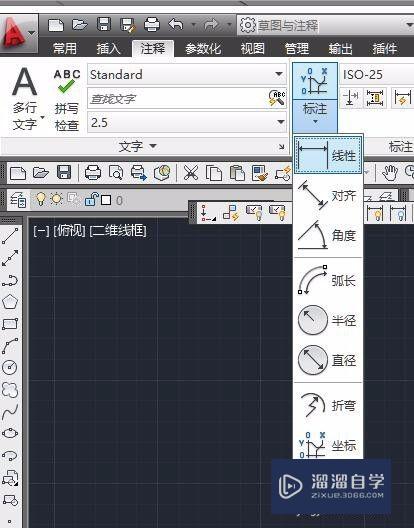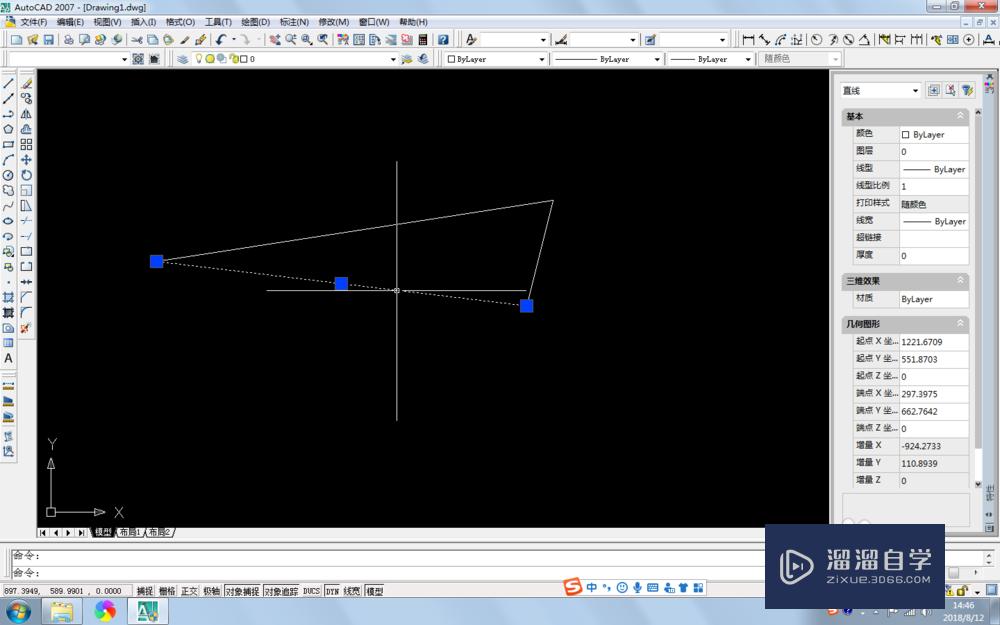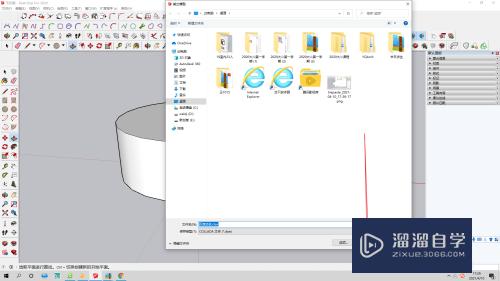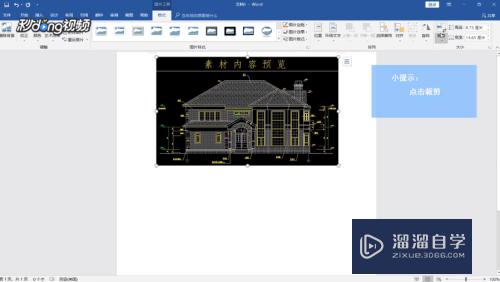CAD多段线距离怎么批量注记(cad多段线量距离的快捷键)优质
在CAD处理地理信息的过程中。通常需要输出各种图件。在输出图件时我们需要将权属线的边长距离注记出来。那么CAD多段线距离怎么批量注记呢?为了确保多段线距离批量注记。功能能够正常使用。大家可以尝试下面的方法。
图文不详细?可以点击观看【CAD免费视频教程】
工具/软件
硬件型号:微软Surface Laptop Go
系统版本:Windows7
所需软件:CAD2007
方法/步骤
第1步
第一步:软件下载与安装
1。下载“天空CAD插件平台”。安装即可;
第2步
第二步 :多段线距离批量注记
2。下面。我来为大家演示一下 多段线距离批量注记 功能:
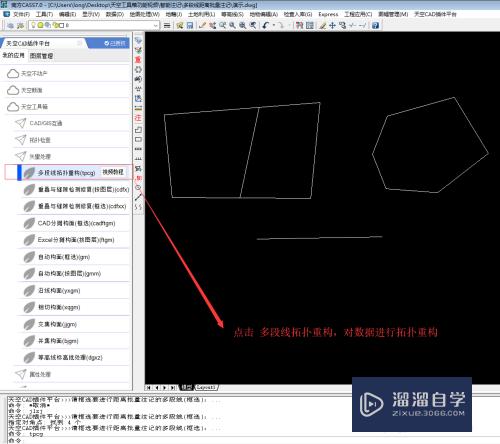
第3步
3。框选好要进行距离注记的多段线。点击 回车键;
接着。在软件的对话框中设置好 注记 参数。参数包括:注记内容。注记与线段之间的距离。注记的距离最小值和注记的字体样式。
注记内容:支持数据标签。意思是支持将多段线已有的字段属性注记出来。当我们用多段线距离作为注记内容时。我们可以对距离进行四舍五入。在四舍五入的小括号内填写我们需要保留的小数位数。同时在数据标签的中括号外。我们还可以填写我们想要的字符。软件会将他们一起注记出来。
注记参数设置 完成后。我们点击 开始 注记;软件会提示我们 注记完毕。点击 确定;
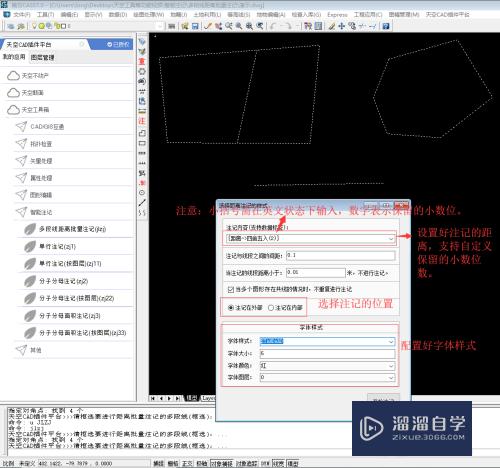
第4步
4。我们通过查看图形。可以发现多段线的边长距离都已经成功注记出来了。
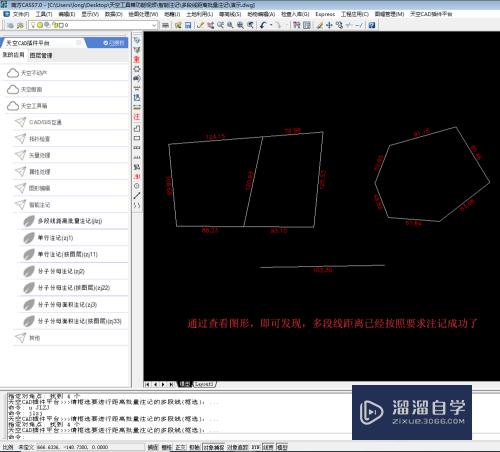
以上关于“CAD多段线距离怎么批量注记(cad多段线量距离的快捷键)”的内容小渲今天就介绍到这里。希望这篇文章能够帮助到小伙伴们解决问题。如果觉得教程不详细的话。可以在本站搜索相关的教程学习哦!
更多精选教程文章推荐
以上是由资深渲染大师 小渲 整理编辑的,如果觉得对你有帮助,可以收藏或分享给身边的人
本文标题:CAD多段线距离怎么批量注记(cad多段线量距离的快捷键)
本文地址:http://www.hszkedu.com/72673.html ,转载请注明来源:云渲染教程网
友情提示:本站内容均为网友发布,并不代表本站立场,如果本站的信息无意侵犯了您的版权,请联系我们及时处理,分享目的仅供大家学习与参考,不代表云渲染农场的立场!
本文地址:http://www.hszkedu.com/72673.html ,转载请注明来源:云渲染教程网
友情提示:本站内容均为网友发布,并不代表本站立场,如果本站的信息无意侵犯了您的版权,请联系我们及时处理,分享目的仅供大家学习与参考,不代表云渲染农场的立场!